CuteFTP是一个专业实用的商业级FTP客户端程序,其用户界面简洁清爽,传输速度快且稳定,是一款使用容易且很受欢迎的FTP软件。不过该软件虽然好用,但却是需要付费使用的产品,不购买的话仅支持大家免费试用三十天,为此小小编在本站免费向用户们提供cuteftp9.3中文破解版资源,该版本不仅支持简体中文适合国人使用,还附带了相对应的破解补丁和注册机,可有效的帮助用户免费激活软件全部功能,亲测有效,并还贴心的为不会安装的小伙伴提供了详细的教程在下文以供参考。
接着回归产品介绍,该软件主要还是通过构建于SSL或SSH2安全认证的客户机/服务器系统进行传输,为WAN、Extranet开发管理人员提供最经济的解决方案,并同时软件还提供了Sophisticated s cripting、目录同步、自动排程、同时多站点连接、多协议支持(FTP、SFTP、HTTP、HTTPS)、智能覆盖、整合的HTML编辑器等功能特点,非常的优秀。而且软件支持多线程、多任何同时传输,支持断点续传,此外还可以设置代理商务器,拥有多种个性化设置选择,能够完美的满足不同用户们的各种使用需求,欢迎有兴趣的免费下载体验。
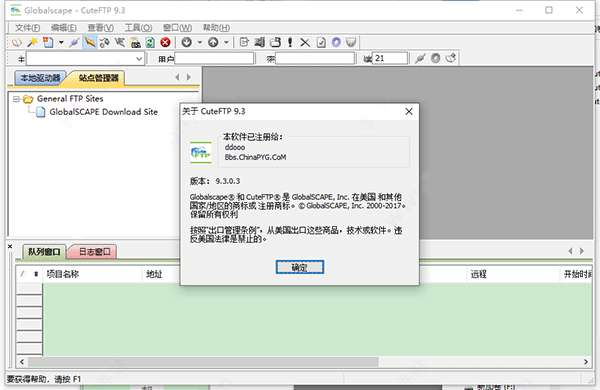
功能介绍
1、连接:
通过您的本机或HTTP代理、防火墙或SOCKS服务器同时连接到多个站点
2、安全:
使用工业标准的SSH2、SSL或OTP(S/Key)协议保护您的登录和传输行为
3、传输:
执行并发传输,加快了大文件的传输,允许主机间传输、压缩传输和批传输预定等
cuteftp9.3破解版安装教程
1、下载解压后即可获得源程序及破解文件
2、双击“cuteftp.exe”设置安装路径,注意一定要记得自己的安装路径
3、再依提示进行安装即可
4、不过安装完成后先不要运行软件,先将CuteFTP_V9_ddooo破解文件中补丁全部复制到软件根目录下,并进行替换,不知道路径的自行注意自己第一步开始安装设置的路径
【默认地址C:\Program Files (x86)\Globalscape\CuteFTP\Setup】
5、运行注册机点击“create”提示注册成功
6、接着双击“cuteftppro.exe”即可运行软件,不过此时是英文界面,那么如何设置为中文呢?首先点菜单栏的tools,选择“Global Options”
7、找到弹出窗口左侧栏目Display中的子栏目Language,点右侧栏目中chinese.lng,点右下角的OK
8、然后关闭软件,重新运行即可获得cuteftp9.3中文破解版软件了
软件特点
1、上传你的网页到你的ISP供应商的FTP服务器,供你在web浏览器中查看
2、上传工作文件到一个FTP服务器
3、上传你的拍卖图片到一个FTP服务器
4、上传或下载多媒体文件,例如音乐,图片或视频文件
cuteftp怎么建立站点
要使用FTP工具来上传(下载)文件,首先必须要设定好FTP服务器的网址(IP地址)、授权访问的用户名及密码。CuteFtp Pro主界面如下。下面我们将演示具体的参数设置,看完之后即使是初入门的菜鸟级用户也能很快上手。
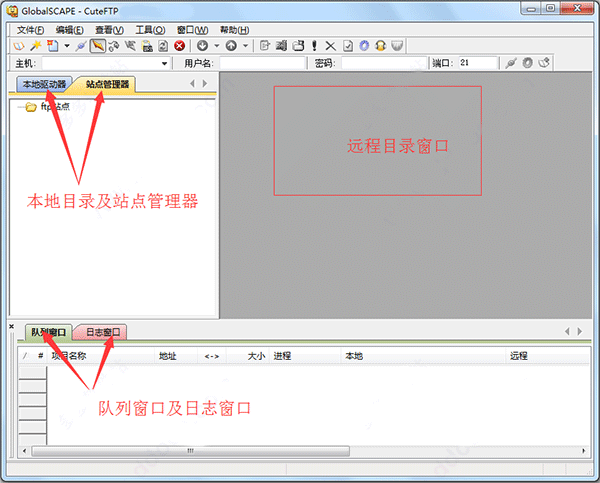
通过菜单【文件】—》【新建】—》【FTP站点】或者CTRL+N键我们可以对远程的FTP服务器进行具体的设置。(当然还有其它的方法)
1、按照界面所示,我们在常规选项卡中输入标签内容,(它其实只是站点的名称是对FTP站点的一个说明)。然后在分别输入主机地址(即FTP服务器所拥有的IP地址),用户名和密码(如果你不知道的话,可以询问提供FTP服务的运营商或管理员)。
对于匿名选项我们不必选择 (匿名的意思就是不需要用户名和密码可以直接访问FTP服务器,但很多FTP服务器都禁止匿名访问)。
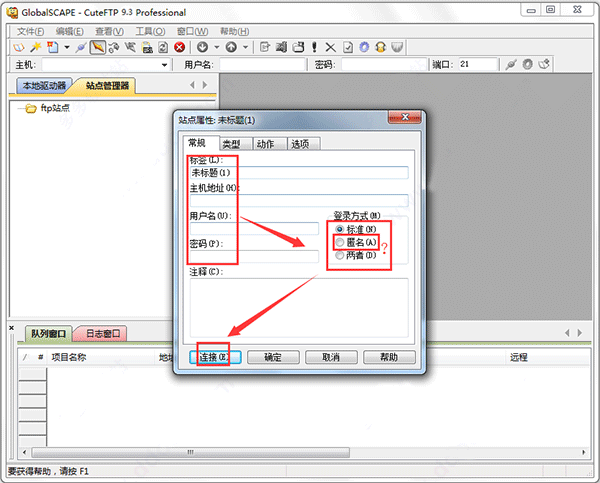
2、在类型选项卡有一项端口号(21),对于端口号我们在没有特别要求的情况下就使用默认的(21),而不必再进行任何改变。
3、在动作选项卡设置远程及本地文件夹(目录),远程文件夹其实就是连上FTP服务器后默认打开的目录;而本地文件夹就是每次进入FTP软件后默认显示的本地文件目录(当然了,如果大家不太清楚或者感觉麻烦的话也可以先不设置远程及本地路径,系统将会使用自己的默认路径)。
以上这些参数都设置好之后,便可使用FTP进行文件上传下载了。
其它版本下载
-
查看详情
cuteftp官方客户端 v9.3.0.3
 20.52M
20.52M
-
查看详情
cuteftp9.0破解版 v9.0.5
 18.64M
18.64M
-
查看详情
cuteftp xp中文版 v5.0.2
 1.32M
1.32M
发表评论
1人参与,1条评论- 第1楼中国–浙江–杭州 移动网友发表于: 2025-03-14 14:55:05
- 有效的操作,已安装使用0盖楼(回复)
软件排行榜
热门推荐
 xftp8中文版 v8.0.00634.96M / 简体中文
xftp8中文版 v8.0.00634.96M / 简体中文 cyberduck(ftp客户端) v9.1.3.4294558.22M / 简体中文
cyberduck(ftp客户端) v9.1.3.4294558.22M / 简体中文 winscp绿色中文版 v6.3.78.42M / 简体中文
winscp绿色中文版 v6.3.78.42M / 简体中文 filezilla中文版32位64位 v3.68.1官方版11.85M / 简体中文
filezilla中文版32位64位 v3.68.1官方版11.85M / 简体中文 EasyFZS官方版 v6.1.0.0免费版1.64M / 简体中文
EasyFZS官方版 v6.1.0.0免费版1.64M / 简体中文 FTP Voyager(Ftp工具) v16.2.0.32812.89M / 简体中文
FTP Voyager(Ftp工具) v16.2.0.32812.89M / 简体中文 JaSFTP(FTP工具) v13.1064.82M / 英文
JaSFTP(FTP工具) v13.1064.82M / 英文 Auto FTP Manager(FTP工具) v7.14官方版20.96M / 英文
Auto FTP Manager(FTP工具) v7.14官方版20.96M / 英文 GuildFTPd(FTP工具) v0.999.14官方版1.71M / 英文
GuildFTPd(FTP工具) v0.999.14官方版1.71M / 英文 FTP Manager Lite v2.54官方版15.03M / 英文
FTP Manager Lite v2.54官方版15.03M / 英文




 xftp8中文版 v8.0.006
xftp8中文版 v8.0.006 cyberduck(ftp客户端) v9.1.3.42945
cyberduck(ftp客户端) v9.1.3.42945 winscp绿色中文版 v6.3.7
winscp绿色中文版 v6.3.7 filezilla中文版32位64位 v3.68.1官方版
filezilla中文版32位64位 v3.68.1官方版 EasyFZS官方版 v6.1.0.0免费版
EasyFZS官方版 v6.1.0.0免费版 FTP Voyager(Ftp工具) v16.2.0.328
FTP Voyager(Ftp工具) v16.2.0.328 JaSFTP(FTP工具) v13.10
JaSFTP(FTP工具) v13.10 Auto FTP Manager(FTP工具) v7.14官方版
Auto FTP Manager(FTP工具) v7.14官方版 GuildFTPd(FTP工具) v0.999.14官方版
GuildFTPd(FTP工具) v0.999.14官方版 FTP Manager Lite v2.54官方版
FTP Manager Lite v2.54官方版 赣公网安备36010602000168号,版权投诉请发邮件到ddooocom#126.com(请将#换成@),我们会尽快处理
赣公网安备36010602000168号,版权投诉请发邮件到ddooocom#126.com(请将#换成@),我们会尽快处理